Как да получите най-добрите настройки за UHD игри на телевизора
Видеоигрите стават все по-реалистични. Те предлагат висококачествена обстановка, която ви кара да се чувствате сякаш наистина сте в епицентъра на играта. За най-голямо удоволствие при игра трябва да регулирате някои настройки. Вижте по-долу как да настроите всичко.
Включете „Входящ сигнал плюс“
Вашият телевизор Samsung вече има добро качество на картината, но „Входящ сигнал плюс“ я прави още по-добра. Тази функция разширява обхвата на входящия сигнал за HDMI връзките. По този начин ще можете да виждате графиките по-ясно, за да се почувствате наистина в играта.
Стъпка 1. Отидете в настройките на телевизора.

Стъпка 2. Изберете „Общи“ и след това изберете „Диспечер на външни устройства“.

Стъпка 3. Изберете „Входящ сигнал плюс“.

Стъпка 4. Изберете HDMI порта, към който ще бъде включен Xbox.

Забележка: Тази настройка в 2018 и други модели се нарича HDMI UHD Color.
Включване на Режим за игри
Режим за игри намалява входното закъснение, което значително подобрява реакцията по време на игра. От началния екран на телевизора Samsung можете лесно да включвате и изключвате режима за игри.

Можете да отидете в опциите на режима за игри и от Настройки -> Общи -> Диспечер на външни устройства -> Настройки на Режим за игри.
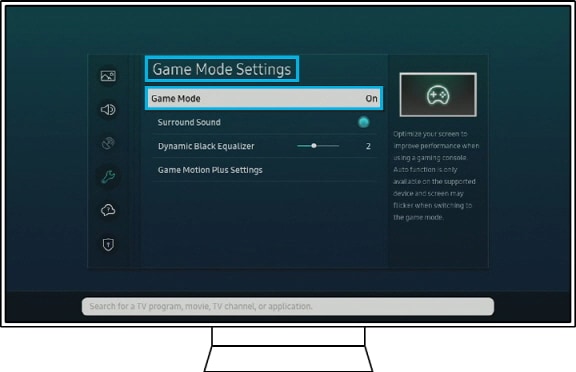
В настройките на „Движение в игри плюс“ ще намерите и допълнителни настройки, за да персонализирате допълнително своето удоволствие при игра. (Намаляване на замъгляването/Намаляване на треперенето/светодиоден индикатор ясно движение)
Регулиране на настройките на картината
Хората имат различно зрение, цветна чувствителност и чувствителност на светлина. Вашите собствени очи ще ви кажат кое изглежда най-добре. Не забравяйте да регулирате наличните настройки на картината.
В менюто „Картина“ в настройките можете също така да промените режима „Картина“, настройките на размера на картината и експертните настройки, които включват настройки като яркост, контраст, рязкост и подсветка.
Забележка: Снимките на екрана на устройството и менюто са само за илюстрация на английски език. Те се предлагат и на езика на вашата страна.
Полезна ли е тази информация?
Благодарим Ви за обратната връзка
Моля отговорете на всички въпроси.

